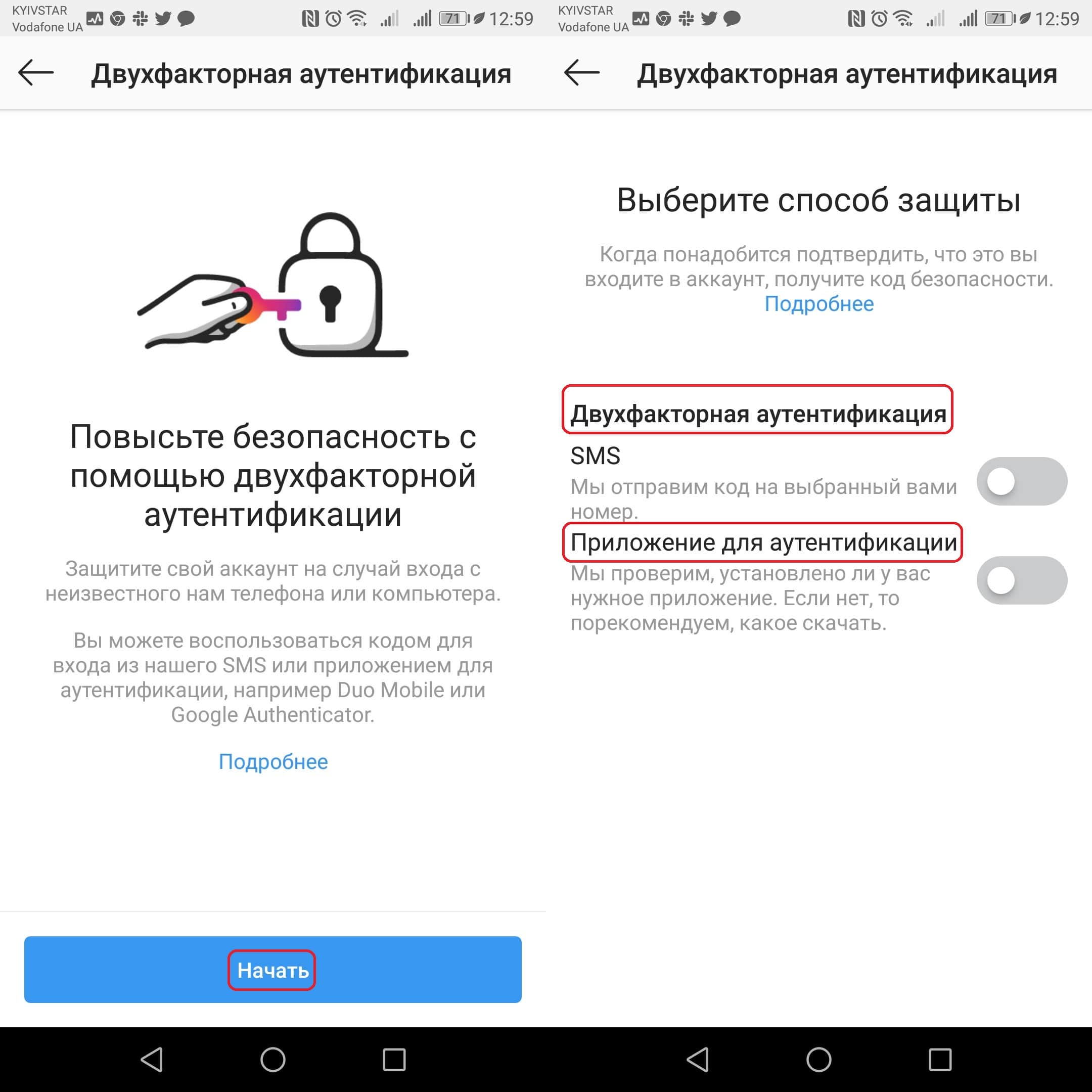Двухфакторная аутентификация: что она собой представляет и как её установить
До недавнего времени для защиты своих аккаунтов и приложений от взлома достаточно было просто регулярно менять пароли, сегодня же, к сожалению, этого недостаточно. Именно поэтому многие производители смартфонов внедряют в свои устройства такие функции, как сканер отпечатков пальцев, лица и даже сетчатки глаза для улучшения их безопасности.
Мы же вам расскажем о другом эффективном варианте защиты своего телефона, а именно о двухфакторной аутентификации, которая, помимо защиты паролем, включает в себя дополнительную проверку, которая может осуществляться помощью кода, отправленного на ваш мобильный, отпечатка пальца или вопроса, ответ на который знаете только вы.
Что такое двухфакторная аутентификация
Как было сказано выше, двухфакторная аутентификация подразумевает собой способ защиты смартфона, при котором после введения пароля вам необходимо подтвердить определённым способом свою личность.
Обычно эта аутентификация производится с помощью дополнительного кода, который высылается на ваш телефон с помощью SMS. Однако лучше всего использовать специальные приложения, генерирующие такие коды, лучшие из которых вы привели в конце данной статьи.
Теперь давайте же рассмотрим на конкретных примерах, как установить двухфакторную аутентификацию в разных приложениях:
Как установить двухфакторную аутентификацию в WhatsApp
Двухфакторная аутентификация в WhatsApp доступна с 2017-года и осуществляется она следующим образом:
- Зайдите в Настройки, нажав на три вертикальные точки в правом верхнем углу.
- Перейдите в Аккаунт — Двухшаговая проверка — Включить.
- Введите шестизначный пароль, укажите свой email для восстановления пароля при его потере и подтвердите свои действия.
Теперь для входа в WhatsApp и по прошествии определённого времени вам нужно будет вводить его для доступа к своему аккаунту.
Как установить двухфакторную аутентификацию в Facebook
В Facebook двухшаговая проверка устанавливается следующим образом:
- Зайдите в Настройки — Безопасность и вход — Использовать двухфакторную аутентификацию — Начать.
- Выберите способ подтверждения: 1. SMS — вам будет приходить сообщение с кодом на телефон; 2. QR-код, генерирующийся с помощью специального приложения, например Google Authenticator, которое должно быть установлено на вашем смартфоне.
Как установить двухфакторную аутентификацию в Instagram
Как же без Instagram, ведь сегодня им уже пользуются практически все:
- Зайдите в Настройки — Двухфакторная аутентификации — Начать.
- Выберите способ защиты «SMS» или «Приложение для аутентификации» и следуйте дальнейшим инструкциям, которые даются в самом приложении.
Надеемся, что наши советы помогут вам защитить свои аккаунты от взлома. Хотите узнать более подробную информацию о том, как установить двухфакторную аутентификацию в каком-то конкретном приложении? Напишите его название и мы вышлем вам подробные инструкции!

Google Authenticator
Полезный инструмент, который позволит вам защитить доступ к любым приложениям с помощью двухфакторной аутентификации. Приложение совместимо с Android Wear.

Duo Mobile
Отличная альтернатива Google Authenticator, которая также надёжно защитит ваши приложения от взлома.